V dnešní době, bez ohledu na to, zda cestujeme nebo pracujeme, je náš notebook pro nás rozhodně nezbytným nástrojem. Takže jsme uložili všechny předchozí fotografie, důležitá data do notebooku. Vždy se však stanou špatné věci, jako je zapomenuté heslo k notebooku nebo aktualizovaná verze systému Windows, a heslo již nebude fungovat. Kromě obnovení továrního nastavení notebooku můžeme také odemknout heslo notebooku a uložit tak naše paměti.
- Část 1. Nejlepší způsob, jak odemknout heslo k notebooku
- Část 2. Top 3 bezplatné způsoby odemknutí hesla k notebooku
Část 1. Nejlepší způsob, jak odemknout heslo k notebooku
Pokud hledáte nástroj pro odblokování notebooku PassFab 4WinKey bude tou nejlepší volbou. Může vám pomoci odemknout místní heslo správce, heslo společnosti Microsoft, které používáte k přihlášení k notebooku, během několika minut, zde je rychlý průvodce PassFab 4WinKey, který vám pomůže odemknout váš notebook/desktop, když zapomenete heslo.
Krok 1. Stáhněte a nainstalujte PassFab 4WinKey a poté spusťte program na svém notebooku.
Krok 2. Nyní musíte získat čistý USB flash disk pro připojení k systému Windows 7. Klepněte na tlačítko "Vypálit" a počkejte, než proces skončí. Poté stiskněte tlačítko "OK" a vysuňte flash disk.

Krok 3 Po vysunutí jednotky flash ji připojte k zapomenutému heslu a uzamčenému notebooku se systémem Windows. Stiskněte klávesu "F12" (Boot Menu) a poté vyberte USB flash disk. Na konci cpck na klávesu "Enter".

Krok 4 Vyberte operační systém jako "Windows 7" (například) a stiskněte tlačítko "Další".

Krok 5. Při výběru se rozhodněte, o jaký typ účtu se jedná, tj. účet správce, místní účet nebo účet Microsoft, a ujistěte se, že název účtu je správný. Poté stiskněte tlačítko "Další".

Krok 6. Klikněte na tlačítko "Reboot" a poté zadejte heslo. Klepnutím na tlačítko „Restartovat nyní“ nebudete muset heslo znovu zadávat.
Část 2. Top 3 bezplatné způsoby odemknutí hesla k notebooku
Nyní již víte, jak tento nástroj použít k odemknutí hesla notebooku. Vlastně, pokud máte také obnovení hesla systému Windows problém, nechte to na PassFab 4WinKey. Shromažďujeme také další 4 metody, které vám pomohou odemknout heslo notebooku, ale operace je trochu komplikovaná. Všechny tyto způsoby jsou ale zdarma. Pokračujte ve čtení a podívejte se na ně.
1. Pomocí instalačního CD systému Windows
V případě, že byl váš počítač se systémem Windows uzamčen a vy si nepamatujete heslo. Můžete to zkusit pomocí instalačního CD Windows. Tato metoda může být implementována zdarma pro instalaci OS nebo resetování hesla Windows bez jakýchkoli nákladů. Zde je návod, jak –
- Spusťte svůj notebook/desktop pomocí instalačního CD a vpravo se objeví instalační průvodce. Zde nemusíte instalovat operační systém Windows.
- Stisknutím kláves "Shift" + "F10" spustíte příkazový řádek. Nahraďte "utilman.exe" pomocí "cmd.exe" pomocí příkazového řádku a poté ukončete instalační disk. Restartujte notebook.
- Nakonec klepněte na ikonu „Ease“ vlevo dole a spusťte příkazový řádek. Nyní musíte do okna příkazového řádku zadat „net user username new password“. Obnoví heslo notebooku. Poté se notebook odemkne pomocí nového hesla.
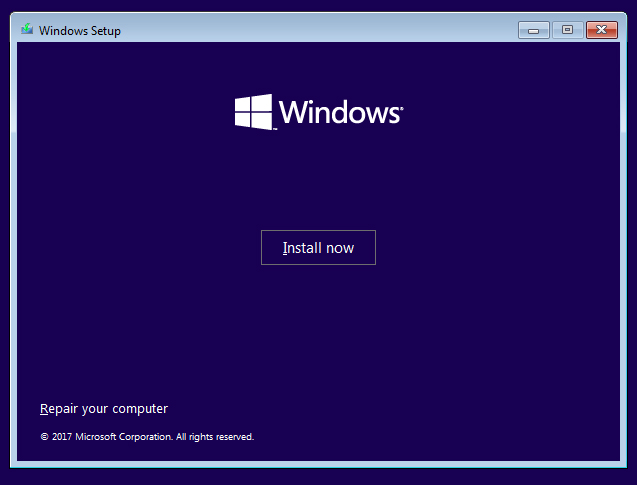
2. Použití továrního nastavení
Svůj notebook HP můžete také odemknout obnovením do továrního nastavení. Jeho použití se příliš nedoporučuje, protože může vymazat data, přeinstalovat operační systém atd. Zde je návod, jak odemknout zapomenuté heslo notebooku HP obnovením továrního nastavení –
- Zapněte svůj notebook HP a když se vlevo dole objeví klávesa „F10“, opakovaně ji mačkejte. Zde se spustí „One Key Recovery“ a poté musíte klepnout na tlačítko „OK“.
- Nyní stiskněte tlačítko "Pokročilé možnosti" a vyberte vhodnou metodu obnovení systému. "Destructive Recovery" je zde výchozí volbou.
- Poté po přečtení úvodu klikněte na „Další“ a poté vyberte „Obnovení systému Windows“. Musíte odstranit oddíl „System Recovery Disk“ a poté stisknout tlačítko „Další“. Nyní bude zahájena obnova vašeho notebooku HP.
- Restartujte systém Windows nebo jej vypněte až po dokončení procesu obnovy systému.
- Po restartu získáte nastavení "Informace o systému Windows" takovým způsobem, aby notebook HP fungoval bezchybně.
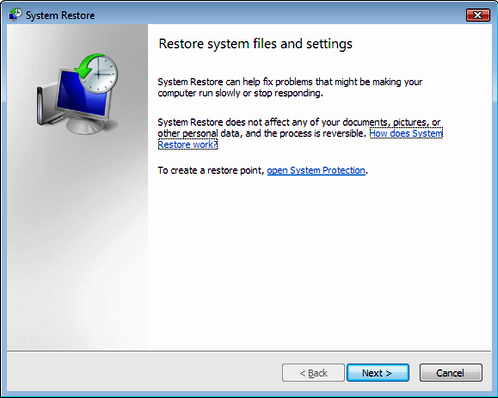
3. Použití Utipty Manager
V neposlední řadě prozkoumáme krok za krokem tutoriál o tom, jak odemknout heslo notebooku pomocí CMD přístupem přes Utipty Manager.
- Vypněte počítač a restartujte jej podržením klávesy "Shift".
- Přejděte na „Odstraňování problémů“ > „Pokročilé možnosti spouštění“ > „Příkazový řádek“.
- Otevřete "přesunout c:\windows\system32\cmd.exe c:\windows\system32\cmd.exe.bak" > "Enter".
- Zadejte „kopírovat c:\windows\system32\cmd.exe c:\windows\system32\utilman.exe“ > „Enter“.
- Po restartování systému Windows klikněte na ikonu "Utipty Manager" a zobrazí se okno příkazového řádku > zadejte "net user myusername mynewpassword" a stiskněte "Enter".
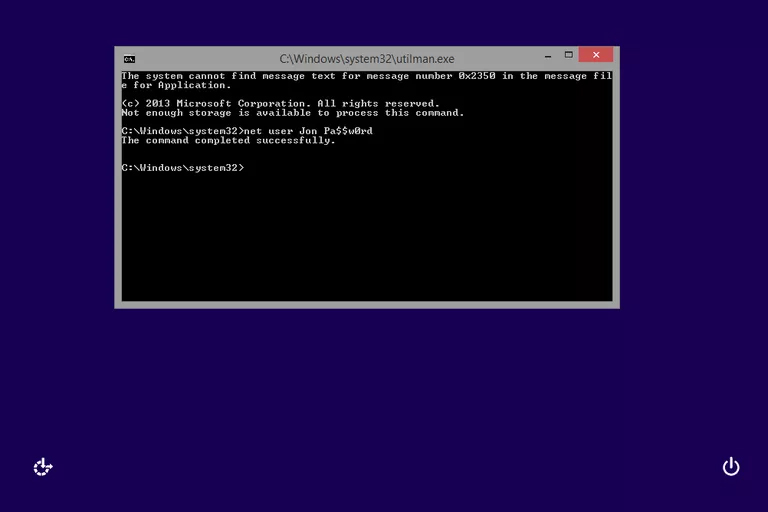
Závěr
Pokud jde o odemykání hesla notebooku v budoucnu, věřím, že si tento článek zapamatujete. Můžete se také trápit jak obnovit heslo systému Windows 10 nebo obejít heslo systému Windows 7 nebo některé problémy s heslem systému Windows pke, že. Jediná věc, kterou byste měli vědět, je, že PassFab 4WinKey bude vždy stát po vaší straně.